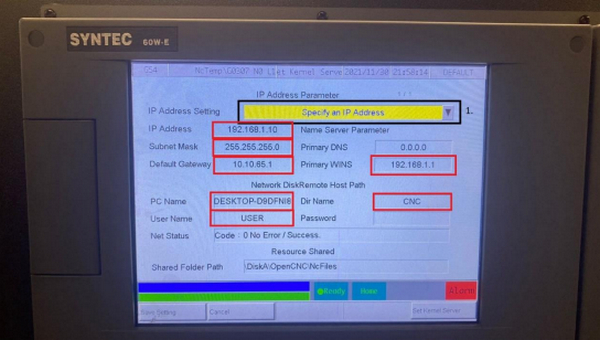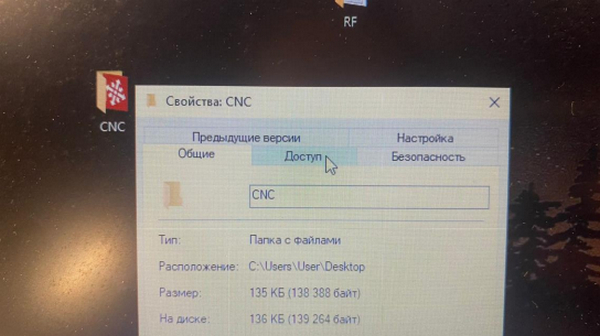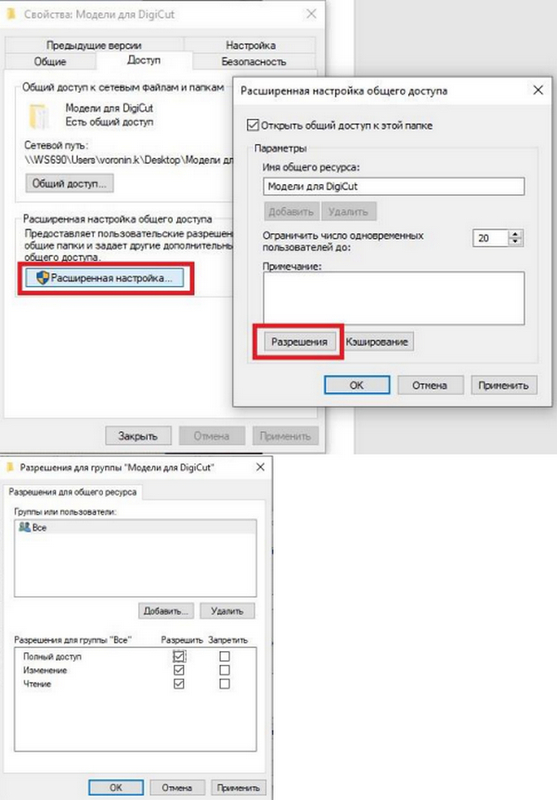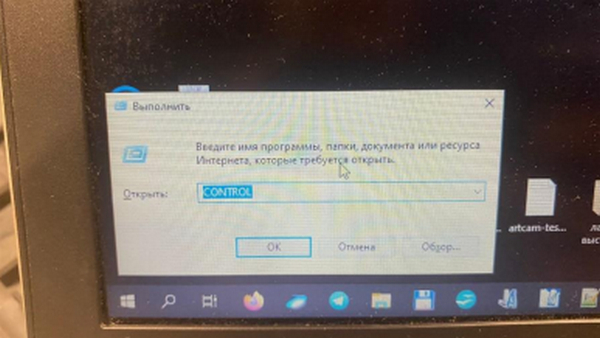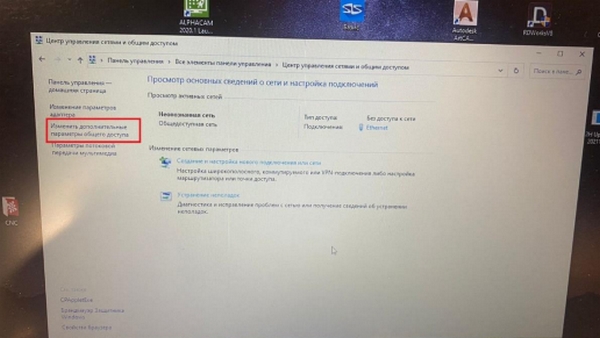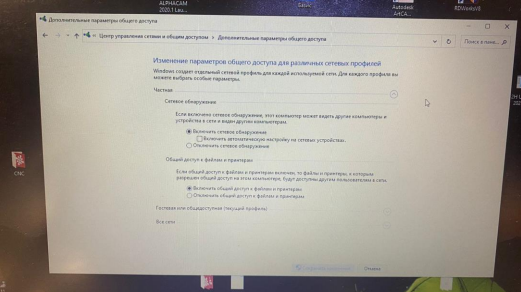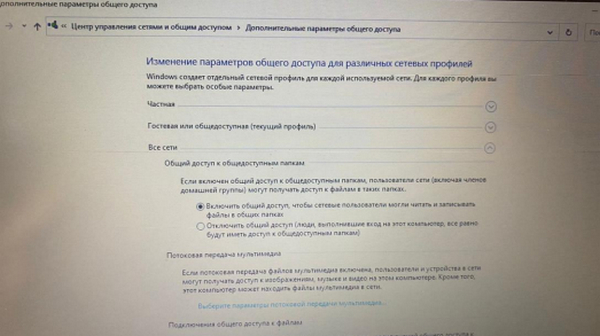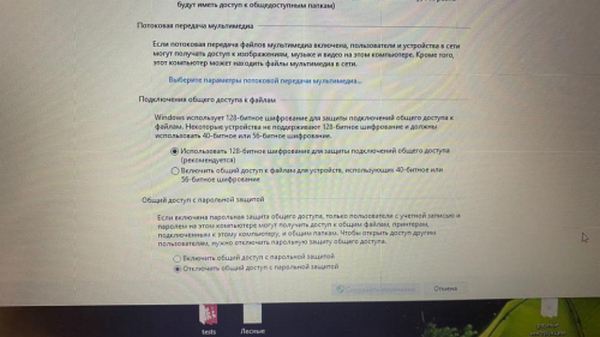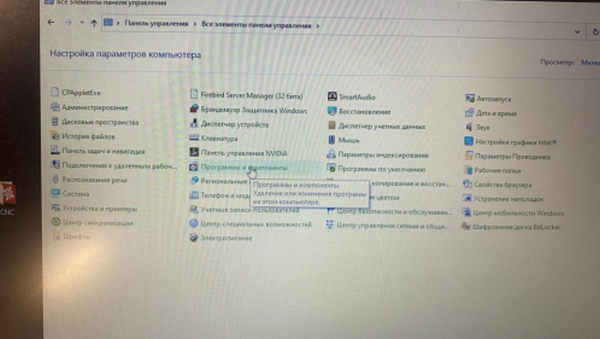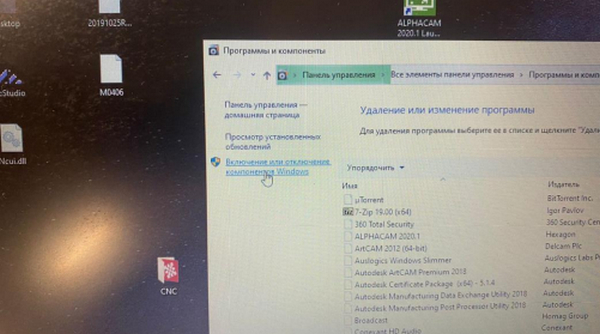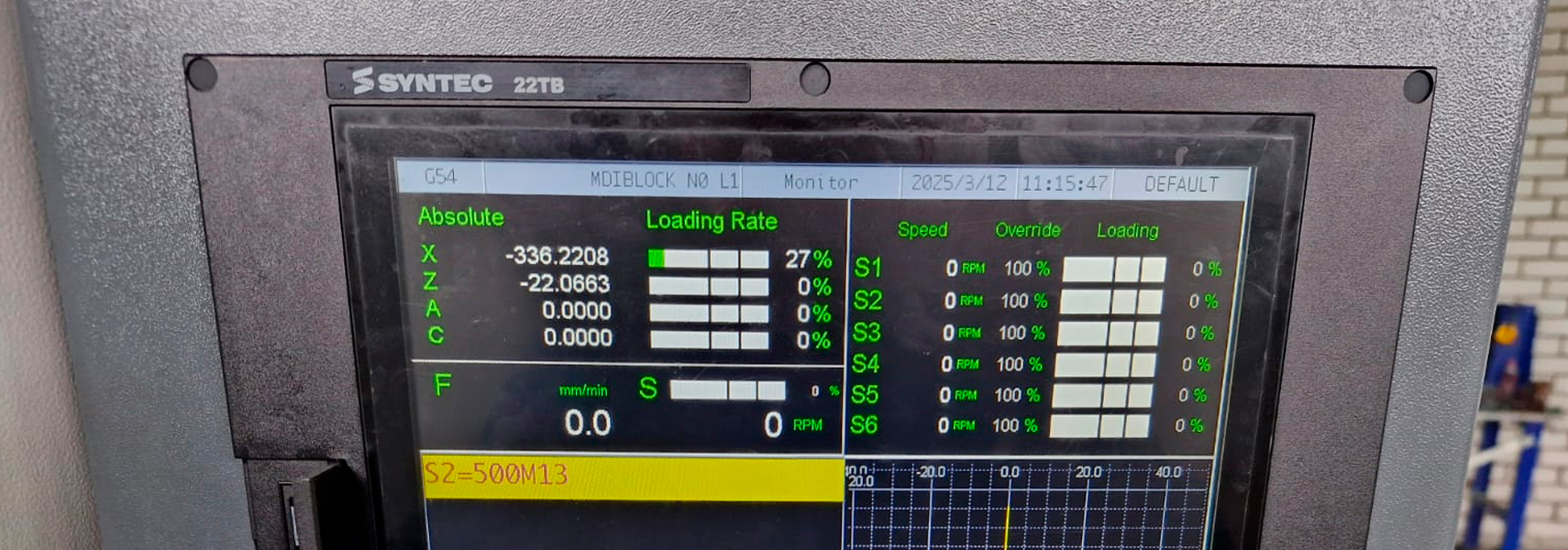
Подключение сетевой папки для станков Syntec: пошаговая инструкция
Для эффективной работы станков с ЧПУ на контроллерах Syntec часто требуется организовать доступ к сетевым папкам на компьютере. Это позволяет станку считывать управляющие программы (G-коды) или сохранять данные напрямую на ПК. В этой статье мы подробно разберём, как правильно настроить сетевое подключение между компьютером и станком на Syntec.
- Компьютер с операционной системой Windows;
- Станок с контроллером Syntec, подключённый к той же сети, что и компьютер;
- Наличие прав администратора на компьютере для настройки общего доступа.
Пошаговая инструкция по настройке
- Уточните имя компьютера и имя пользователя;
- Создайте папку, к которой будет обращаться станок. Запомните её название;
- Проверьте настройки сети:
Если у компьютера статичный IP-адрес, запишите или сфотографируйте настройки IPv4, включая маску подсети и DNS (если они указаны).
Если IP-адрес динамический, просто зафиксируйте текущие данные из IPv4.
- Перейдите в настройки Kernel Server на станке;
- Введите данные, полученные с компьютера (имя компьютера, имя пользователя, IP-адрес);
- Если IP-адрес компьютера динамический, в настройках Kernel Server выберите второй пункт в жёлтом поле.
- Откройте свойства созданной папки;
- Перейдите во вкладку Доступ, нажмите Общий доступ и добавьте пользователя с правами доступа;
- Перейдите в Расширенные настройки, включите общий доступ и разрешите полный доступ к папке (чтение и запись).
- Откройте командную строку (CMD) и введите команду control;
- В открывшемся окне выберите Изменение дополнительных параметров общего доступа;
- В разделе Частные сети включите:
Сетевое обнаружение;
Общий доступ к файлам и принтерам.
- В разделе Все сети включите Общий доступ, чтобы сетевые пользователи могли читать и записывать файлы в общих папках.
- Установите 128-битное шифрование и включите Общий доступ без пароля.
- Откройте Панель управления → Программы и компоненты → Включение или отключение компонентов Windows;
- Найдите Поддержка общего доступа к файлам SMB 1.0/CIFS и включите Сервер SMB 1.0/CIFS;
- Важно: компьютер должен быть подключён к интернету для установки компонентов SMB 1.0.
- Перезагрузите компьютер для применения изменений;
- Перезагрузите станок Syntec.
- Убедитесь, что компьютер и станок находятся в одной сети;
- Если после настройки доступ к папке не работает, проверьте настройки брандмауэра и антивируса — они могут блокировать сетевое подключение;
- Для большей безопасности рекомендуется использовать статический IP-адрес для компьютера.
Настройка сетевой папки для станков Syntec — это несложный процесс, который значительно упрощает обмен данными между станком и компьютером. Следуя этой инструкции, вы сможете быстро организовать общий доступ и повысить эффективность работы вашего оборудования.
Если у вас возникнут трудности, обратитесь к специалистам или в техническую поддержку Syntec для получения дополнительной помощи.